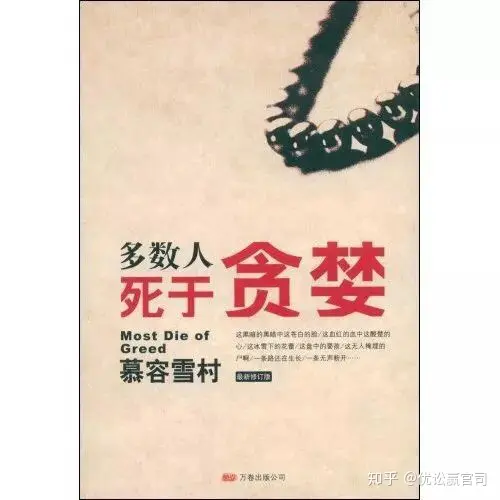2022卡塔尔世界杯来了,如何在 PC 上免费录制世界杯直播/视频
2022卡塔尔世界杯来了,但是很多比赛时间由于太晚,对于工作党来说熬夜观看直播很容易影响第二天工作学习,因而将直播内容录制下来白天慢慢观看对于很多人来说更适合,随着新媒体时代的到来,除了直播内容外,视频一直是我们的日常消遣之一。那么在制作或观看直播时,如果有一些重要或精彩的时刻需要保存,我该怎么办?或者,如果我们想保留实时教程,哪个工具可以帮助我们实现这一目标?这篇文章将主要关注如何使用有效的屏幕录制软件在 PC 上 免费录制直播流。
方法 1. 使用桌面工具录制直播/世界杯/视频
主播和新媒体工作者对录屏软件一定不陌生。它通常用于直播。无论是录制视频素材、做视频教程、直播游戏等,一般都需要用到。优秀的软件通常会让您的工作更轻松。
奇客录屏(易我录屏助手)是一款有效且免费的直播录像机。不仅可以专业的录屏系统声音,还包括视频剪辑、后期制作等功能。它在市场上的突出之处在于它的可以设置定时录制。用它录完画面后,可以直接编辑。此功能在许多其他屏幕录制软件中不可用。至于它的有效性,它的系统是完善的,它会定期更新,所以它不会崩溃,浪费你宝贵的时间。
如何使用 奇客录屏(易我录屏助手)录制流媒体视频
这是有关如何使用 奇客录屏(易我录屏助手)录制实时流视频的分步教程。
步骤1。启动软件并 从主界面选择屏幕录像机。

步骤2。决定是否录制整个屏幕或特定区域以及是否录制带音频的流视频。选择导出视频质量和格式是可行的。
步骤3。单击开始以捕获屏幕。屏幕上会有一个流动的工具栏,因此您可以点击编辑图标标记屏幕录制视频,然后点击停止图标完成录制。

第4步。播放视频以查看结果,或单击添加剪辑直接进行编辑。

为什么选择 奇客录屏(易我录屏助手)来录制世界杯直播
定时录制。开启录屏助手,然后设置定时录制窗口,然后就可以在指定时间开始录制录制上直播内容。高质量的输出。输出视频的质量是可选的。您可以选择以高清、标清或普通清晰度导出屏幕录制视频。多个可编辑工具。它使用许多编辑工具来完成对录制视频的编辑,如线条、箭头、形状、文本等。直接编辑录制的视频。它是一款实用的流媒体录像机,还可以通过压缩、转换和添加元素来编辑录制的视频,如背景音乐、字幕、滤镜、转场、特效等。支持所有直播平台。记录媒体没有限制。您可以在 腾讯、爱奇艺、CNTV和其他游戏平台上录制流媒体视频。方法 2. 使用在线工具录制直播/世界杯/视频
除了使用桌面端工具外,还可以使用在线工具进行录制,在线工具相比桌面端不需要安装,此在线工具可以将录制的视频保存为所有流行的视频格式,包括 AVI、MOV、WMV、FLV、MP4 等,以确保您的录音可以在您喜欢的任何地方播放和共享。
奇客免费在线录屏是一款免费的屏幕录像机,是录制视频聊天的好方法。该工具能够录制高质量的视频,就像付费软件一样。该工具的唯一缺点是它没有“任务计划程序”选项。但是,这不是问题,因为它始终可以免费使用并且随时可用。奇客免费在线录屏 还允许用户在录制时添加注释,从而可以个性化视频聊天。奇客免费在线录屏提供所有这些以及更多功能。学习如何使用这个可以记录你的屏幕活动的工具。
如何使用 使用在线工具录制直播/世界杯/视频
第 1 步选择在线工具:https://zh.geekersoft.com/free-screen-recorder-online.html
第 2 步配置设置
安装启动器后,将自动出现一个录制工具栏。单击“确定”保存。

第 3 步开始录制
接下来,单击“音频输入”旁边的下拉菜单,并确保选中“系统声音和麦克风”单击“Rec”按钮开始。

第 4 步注释您的录音
找到“注释”选项,单击它,然后为您的现场录音添加注释。您还可以在记录中添加文本、形状、笑脸或线条。

第 5 步保存您的录音

方法 3. 使用 Xbox 在 Windows 10 上捕获流媒体视频
Windows系统从win7系统开始就有录屏快捷键。现在最常用的电脑系统是Win10系统,所以我将主要介绍Windows 10的投屏热键以及如何使用它们录制流媒体视频。您可以使用 Windows 10 系统自带的 Xbox 录屏功能。此方法适用于录制单个应用程序中的内容或 Xbox 上的某些游戏内容。它可能不支持某些应用程序,此外窗口切换后录制会自动停止。Win10录屏热键总结如下:
打开游戏栏:Win+G。截图:Win+Alt+PrtScrn。记录:Win+Alt+G。开始/停止录制:Win+Alt+R。打开麦克风/关闭:Win+Alt+M。开始/暂停广播:Win+Alt+B。在广播中显示相机:Win+Alt+W。如何使用 Xbox 录制直播流
现在让我们弄清楚如何使用 Windows 10 热键录制屏幕。
步骤1。打开要录制的流式视频。
注意:Windows 的 Xbox 游戏栏不支持录制某些非 Windows 应用商店的应用程序。但它可以录制 YouTube 直播。如果您是 YouTuber,则可以使用它。此外,也无法选择捕获区域。
第2步。点击Win+Alt+G启动工具栏。通过单击设置图标设置录制。

第三步。单击捕获图标或粘贴Win+Alt+R开始录制。

第4步。点击Win+Alt+R 停止捕获流式视频。然后单击查看我的捕获>文件图标以获取视频。